Vendosja e dy fotove krah për krah është një mënyrë e shkëlqyer për të krahasuar dy produkte, për të shfaqur përpjekjet për transformimin e trupit ose për të krahasuar të njëjtën gjë në një paraqitje para dhe pas. Pyetja është se si vendosni dy imazhe krah për krah në kompjuterët Windows 10 ose 11? Ne e dimë se si ta bëjmë atë në Android dhe iPhone tashmë. Edhe më e rëndësishmja, si mund t’i shënoni fotografitë krah për krah ose t’u shtoni tekst atyre në Windows?
Le të fillojmë.
Përdorni Paint për të vendosur dy foto krah për krah në Windows në Windows?
Paint është një nga redaktuesit më të vjetër të imazheve që vjen i parainstaluar në të gjithë kompjuterët Windows 10 dhe 11. Është përmirësuar vetëm me Windows 11 dhe gjithashtu ka një vëlla ose vëlla më të madh të quajtur Paint 3D. Së pari, le të përdorim Paint për të ngjitur dy imazhe krah për krah në dritare.
Unë jam duke përdorur Windows 11, por aplikacioni funksionon njësoj edhe në Windows 10.
1. Shtypni tastin Windows dhe kërkoni për Paint dhe klikoni mbi emrin për ta hapur.
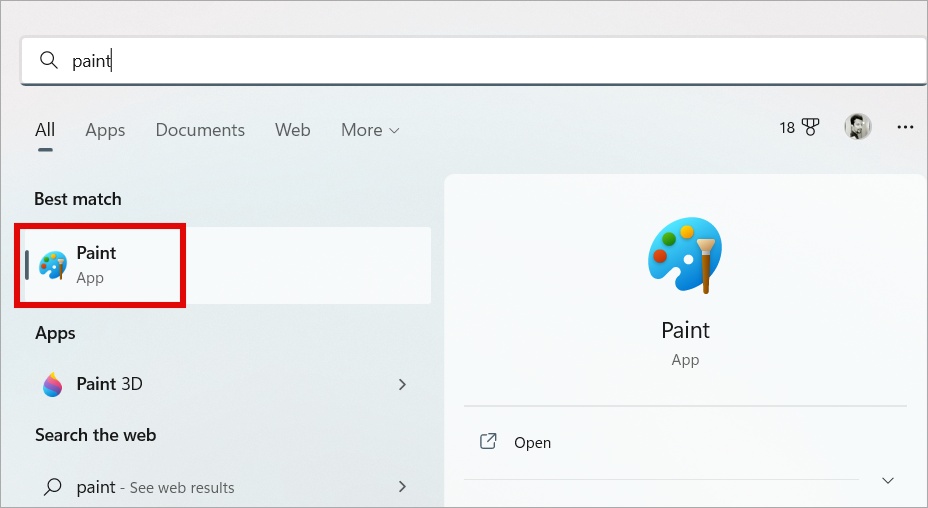
2. Unë do të përdor imazhin e një <. një href="https://pixabay.com/photos/apple-water-droplets-fruit-moist-1122537/"target="_blank">mollë e kuqe dhe një mollë jeshile këtu. Klikoni në ikonën pikërisht poshtë menysë File dhe zgjidhni opsionin Import.
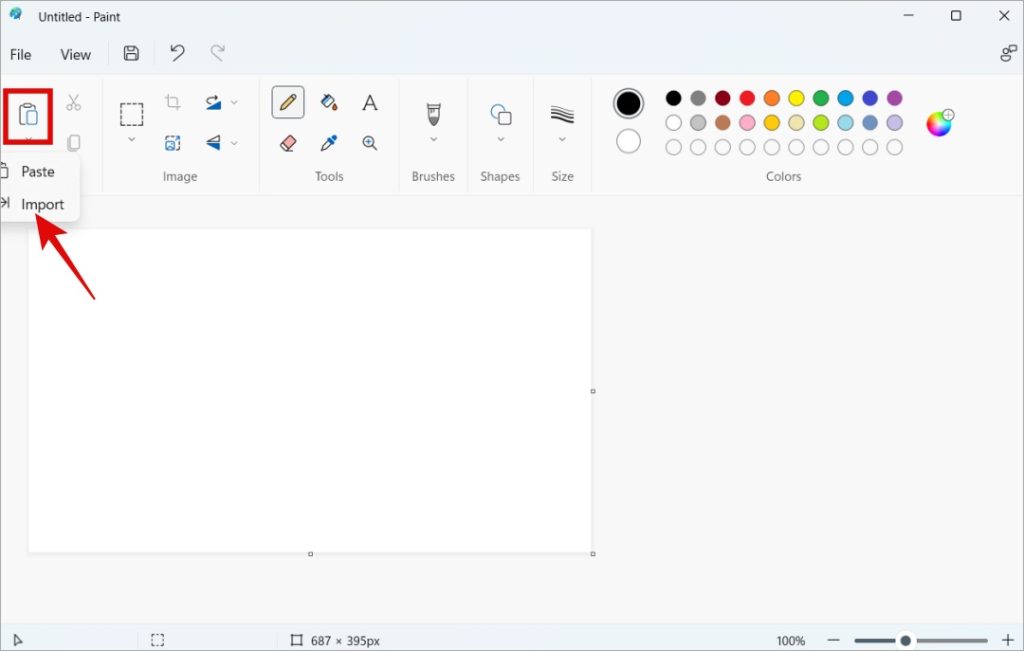
3. > Në dritaren kërcyese që vijon, zgjidhni imazhin e parë dhe ajo do të shtohet në kanavacën e aplikacionit Paint.
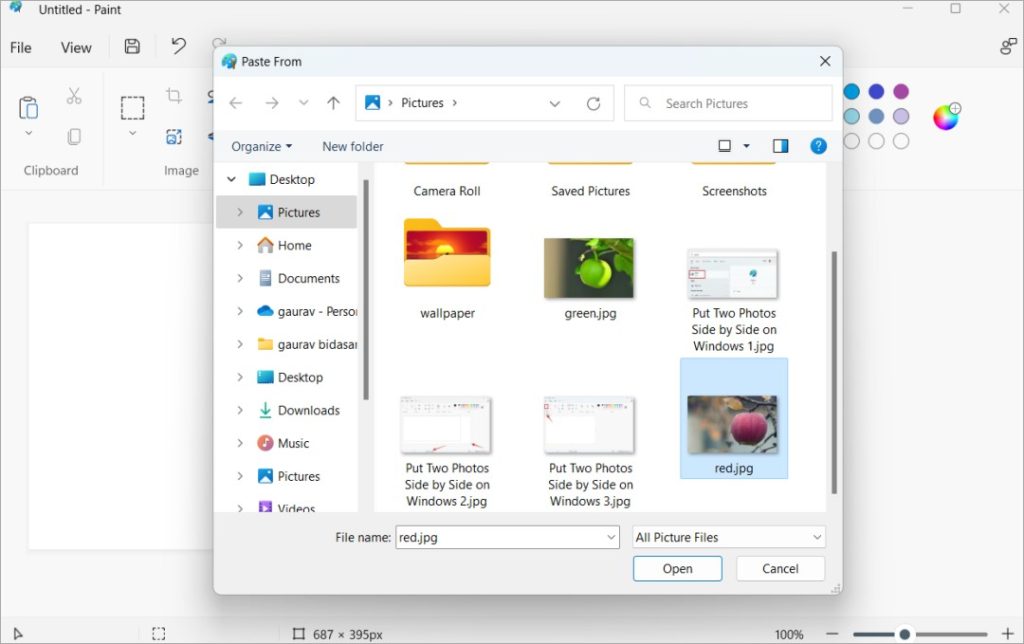
4. Në aplikacionin Paint, mund të kapni një nga qoshet me një pikë të vogël të zezë dhe të rrisni ose ulni madhësinë e kanavacës sipas nevojës. Në rastin tim, kishte pak vend për imazhin e dytë, kështu që po e rris pak madhësinë duke e zvarritur në të djathtë.
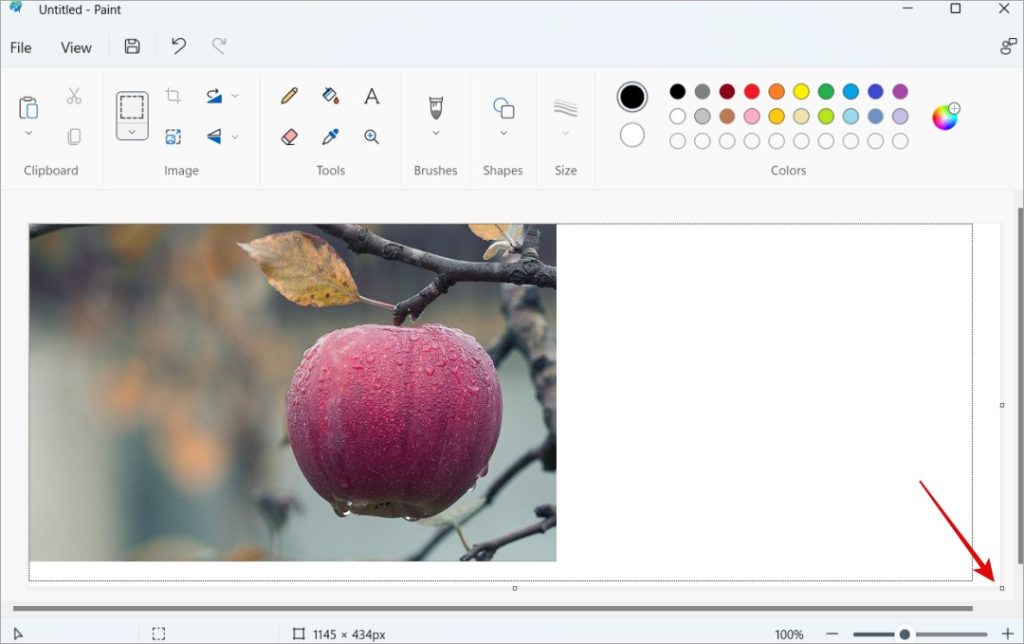
5. Tani përsëritni hapin 3 më sipër dhe importoni imazhin e dytë që dëshironi të vendosni krah për krah për krahasim.
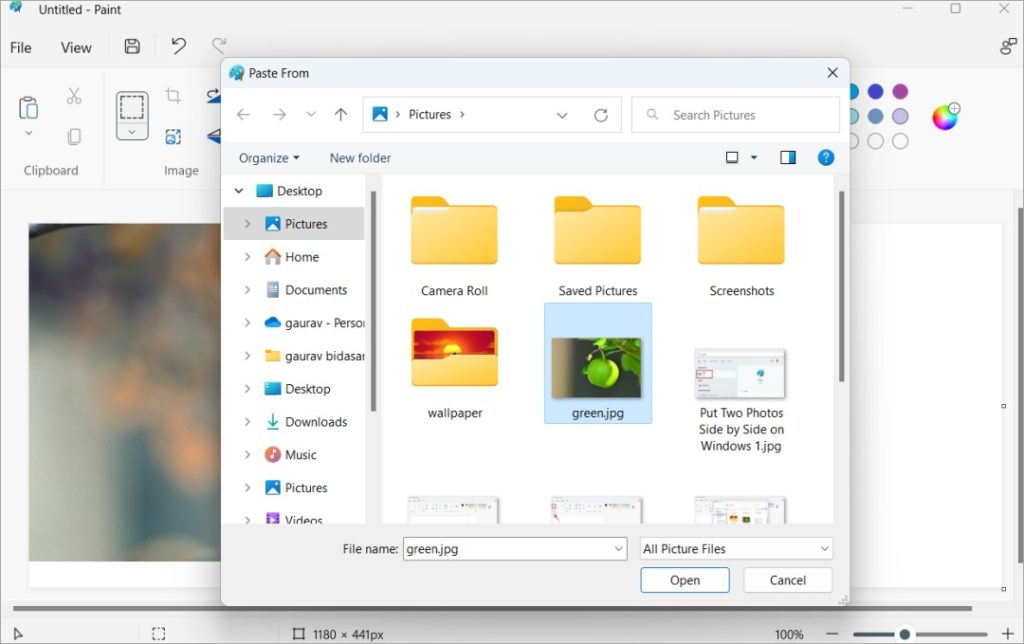
6. Si parazgjedhje, imazhi i dytë do të vendoset në krye të imazhit të parë. Mos u trembni. Thjesht zvarritni dhe lëshoni imazhin e dytë në anën e djathtë. Tani kliko dhe mbaje imazhin me miun dhe lëvize përreth për ta vendosur aty ku dëshiron.
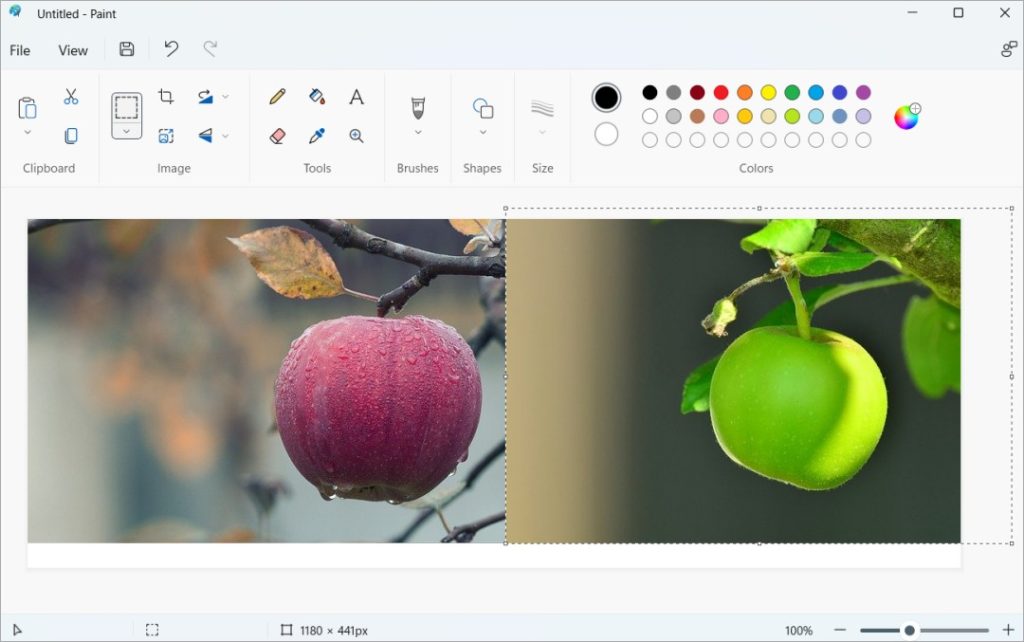
Imazhi i zgjedhur do të ketë një ngjyrë të zezë dhe vijë e bardhë që kalon rreth tij për të dhënë një ide se sa i madh është imazhi dhe nëse është më i madh se kanavacë apo është zhvendosur jashtë kanavacës.
Do të vini re në pamjen e mësipërme të ekranit se ka mbetur pak hapësirë e bardhë. në fund të dy imazheve që do të thotë se madhësia e kanavacës është më e madhe se dy imazhet. Përsëri, përdorni miun për të tërhequr këndin e kanavacës për të zvogëluar madhësinë e kanavacës sipas nevojave.
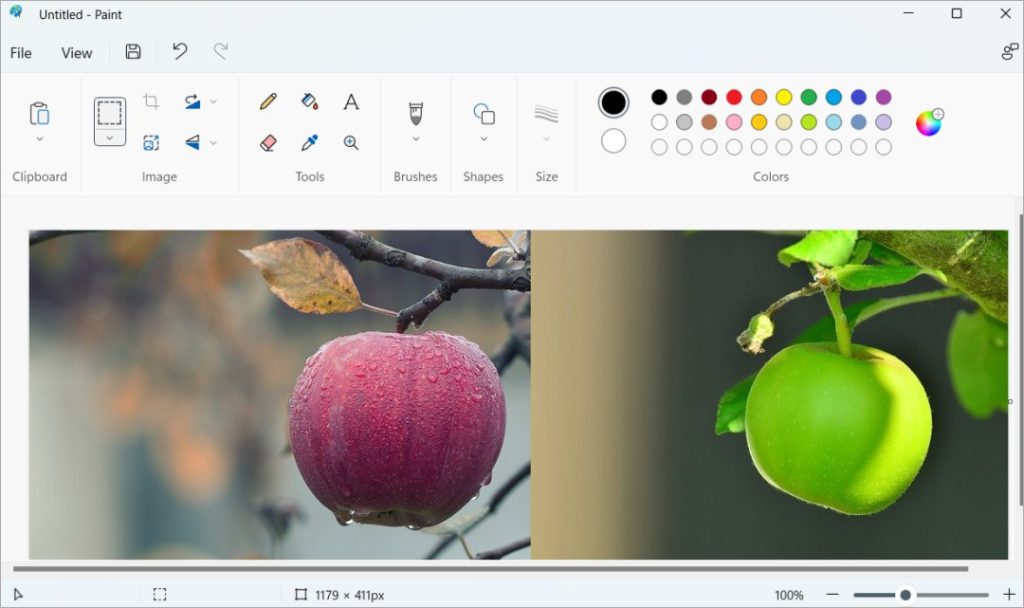
7. Ja si duket imazhi përfundimtar.. Thjesht klikoni në Ctrl+S për t’i dhënë një emër imazhit dhe për ta ruajtur atë në kompjuterin tuaj Windows 10/11.
Përdor Photoscape X për të vendosur dy foto krah për krah në Windows në Windows.
Paint është një aplikacion i mirë. Mund të shtoni gjithashtu tekst në fonte dhe ngjyra të ndryshme, si dhe linja si shigjeta në pamjen e ekranit. Por Photoscape X do ta bëjë jetën tuaj shumë më të lehtë nëse jeni një ndikues i mediave sociale ose dikush që e gjen veten duke bërë krahasime krah për krah në imazhet në Windows 10 ose 11 shpesh.
PS: Në TW, shumica e shkrimtarëve tanë preferojnë Photoscape X të bashkojë pamjet e ekranit dhe t’i shënojë ato. Është falas për t’u përdorur dhe me burim të hapur.
1. Shkarkoni dhe instaloni Photoscape X në kompjuterin tuaj Windows 10/11.
2. Zgjidhni skedën Kombinoni nga lart dhe thjesht zgjidhni dy imazhet që dëshironi të bashkoni së bashku për krahasim krah për krah. Photoscape do t’i rreshtojë dy imazhet në mënyrë perfekte automatikisht.
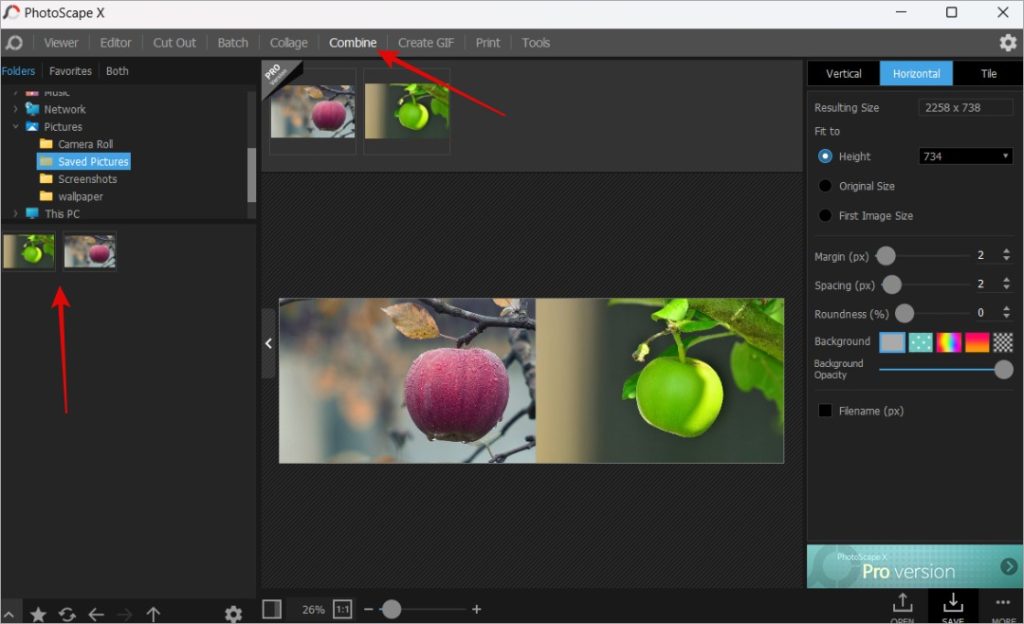
3. Ju gjithashtu mund të zvarritni dhe lëshoni imazhet në kanavacë nga nga dosjen. Pasi imazhet të jenë brenda kanavacës së Photoscape X, mund të ndryshoni renditjen dhe shënimin e tyre, të shtoni kufij rreth dhe në mes të dy imazheve, të shtoni tekst dhe të bëni më shumë duke përdorur skedën Redaktues. Për të zhvendosur imazhin nga Kombinoje në skedën Redaktues, thjesht përdorni komandat Ctrl+C dhe Ctrl+V me imazhin e kombinuar të zgjedhur.
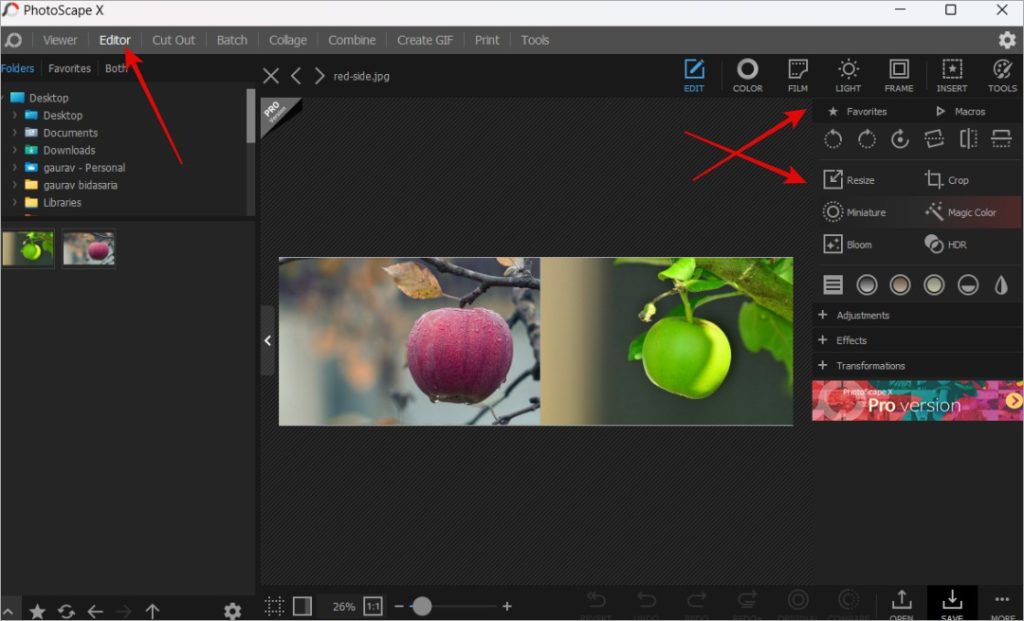
Photoscape bën bashkimin dy imazhe krah për krah një fllad sepse nuk keni nevojë t’i kombinoni ato me dorë. Kjo zvogëlon kufijtë e gabimit dhe jep një pamje më profesionale para/pas një imazhi që është i përsosur për pixel. Plus, mund të përdorni Redaktuesin për të shënuar me shpejtësi ose për të theksuar pjesët ose edhe më shumë objekte që nuk ju pëlqejnë nëse dëshironi.
Disa veçori të avancuara të redaktimit të imazhit përfshijnë shtimin e efekteve kinematografike, ndryshimin e madhësisë së grupit dhe riemërtimin, duke krijuar GIF dhe kolazhe, dhe më shumë. Ndërsa kombinimi i dy imazheve krah për krah është i lehtë dhe i shpejtë në Windows 10 dhe 11, do të duhet pak kohë për të zotëruar disa nga mjetet e avancuara. Megjithatë, kjo është e vërtetë për çdo redaktues imazhi të fuqishëm.
Vendosja e dy fotografive krah për krah në Windows
Bashkimi i dy ose edhe më shumë imazheve për krahasim krah për krah është një mënyrë e mirë për të matni progresin, shfaqni performancën dhe krahasoni produktet. Paint, dhe veçanërisht Photoscape X, e bën procesin më të lehtë dhe më argëtues. Kjo e fundit do t’i shtojë një dimension të ri imazheve të kombinuara ose të qepura që do të ndani në Instagram ose profile të tjera të mediave sociale.
A e dini se mund të vendosni gjithashtu dy fotografi krah për krah në Microsoft Word dhe Google. Dokumentet?


